Talpyklos valymo metodai „Windows 11“
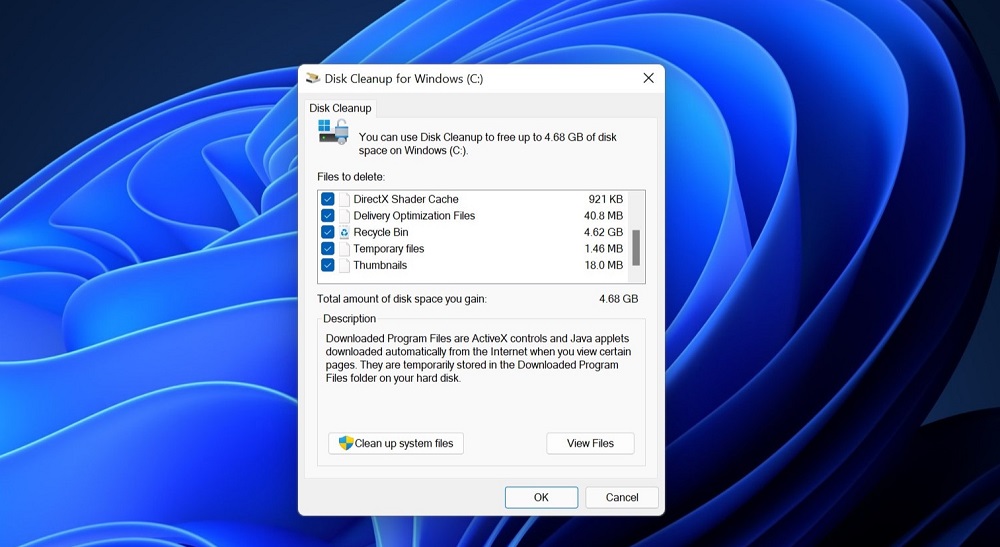
- 866
- 253
- Antonio Torphy
Cache yra apibendrinta koncepcija, vienodai susijusi su aparatine įranga (pavyzdžiui, procesoriaus talpykla) ir programinės įrangos komponentais. Talpykla turėtų būti suprantama kaip saugomų duomenų rinkinys, kuris pagreitina įvairių operacijų įgyvendinimą, pradedant nuo failų atidarymo iki paleidimo programų paleidimo. Jos esmė yra informacijos, kurios nereikia iš naujo ištirti diske ar internete. Žinoma, toks sprendimas yra kompromisas tarp kompiuterio greičio ir tūrio, kurį užima talpyklos duomenys diske. Kadangi talpyklos failai gali būti įspūdingi ir turint prieinamą vietos diske, problemos dažnai kyla, retkarčiais talpyklą reikia išvalyti. Kaip tai padaryti „Windows 11“, sužinosite šiandien.
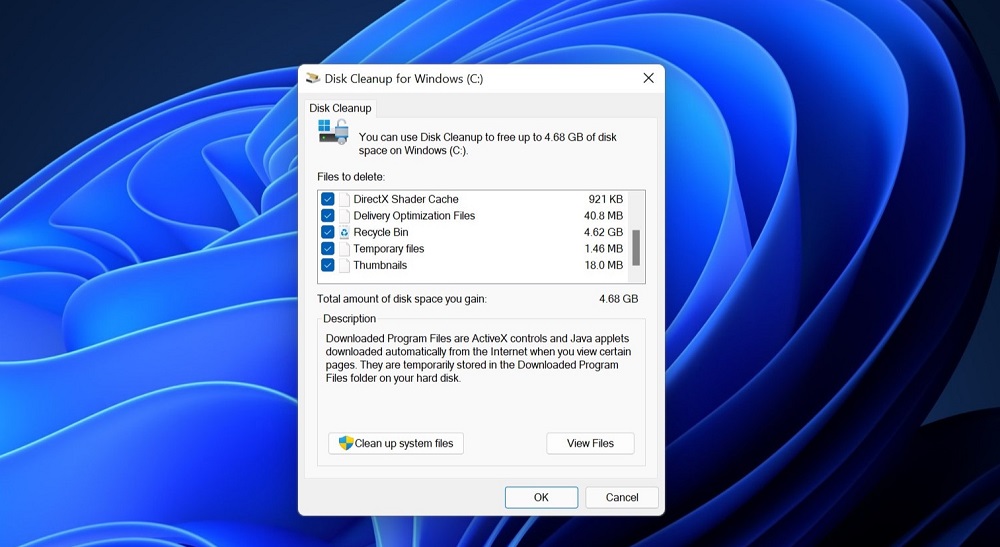
Kada reikia išvalyti sistemos talpyklą
„Windows“ talpykla saugoma keliose vietose, ir tai yra tik apie duomenis, reikalingus operacinės sistemos veikimui pagreitinti veikimą. Daugelis svarbių programų, tokių kaip interneto naršyklės. Bet kodėl tai atlikti, jei talpyklos kaupimas yra geras?
Pasirodo, viskas nėra taip paprasta, o vietoj pagreičio mes galime gauti visiškai priešingą rezultatą, kai sumažėjo kompiuterio našumas, kartais labai pastebimas. Apsvarstykite pagrindines talpyklos failų pašalinimo priežastis:
- Grynųjų pinigų duomenys gali būti skirtingi, įskaitant laikmenas (paveikslėliai, vaizdo įrašas). Bet kokiu atveju, jei jie nebus pašalinti, jie palaipsniui kaupiasi, todėl dėl to nėra vietos diske. Jei diske yra daug laisvos vietos, ši problema ilgą laiką gali nepajusti savęs, tačiau tai ne visada;
- Dėl vietos sistemos disko trūkumo dažnai sumažėja kompiuterio našumas, jei tik todėl, kad diskas sudaro disko erdvę siurbimo failui saugoti. Ir be jo sistema sulėtėja, ir tuo stipresnės, tuo daugiau programų vykdysite;
- Talpyklos kaupimas ne visada yra geras: jei talpykla yra sugadinta ar pasenusi, sistema ar vartotojo programos veiks su klaidomis, kurias gali pašalinti tik talpyklos valymas.
Visa tai, kas išdėstyta aukščiau.
Talpyklos valymo metodai „Windows 11“
Daugeliu atvejų talpyklos duomenys yra laikini, atlikus atitinkamos programos darbą, jie turi būti automatiškai pašalinti. Deja, tai ne visada atsitiks, todėl reikia valyti rankinį, o tai gali būti atliekama skirtingais būdais.
Laikinas talpyklos ištrynimas
Tiksliau sakant, laikinuose failuose, kuriuose yra TMP plėtinys, arba aplankuose, kuriuose yra jų, gali būti ne talpyklos duomenų, tačiau bet kokiu atveju jie auga laikui bėgant, užpildydami laisvą jūsų disko erdvę.
Kompiuterio valymas iš laikinų failų ir katalogų yra toks:
- Paleiskite „atlikimo“ konsolę naudodami „Win+R“ derinį;
- Mes įvedame komandą „%Temp%“, patvirtiname paspausdami „Enter“ arba gerai;

- Alternatyvus būdas atidaryti aplanką su laikinomis sistemos failais „Windows 11“ - naudojant laidininką, kuriame reikia pereiti į adresą
C: \ Vartotojai \%userProfile%\ appData \ local \ temp - Mes paspaudžiame „Win+A“ derinį, kad paryškintume šio aplanko turinį;
- Bet kuriame pasirinktuose failuose spustelėkite dešinįjį pelės mygtuką ir pasirinkome elementą „Ištrinti“ kontekstiniame meniu (arba paspauskite atitinkamą mygtuką su krepšio atvaizdu).

Kai kuriems failams gali reikėti atskiro ištrynimo patvirtinimo.
Talpyklos valymas su sistemomis
Kai kuriuos talpyklos duomenis galima pašalinti naudojant sukurtas komunalines paslaugas. Apsvarstykite, kaip išvalyti talpyklą „Windows 11“ per parametrų programą:
- Paleiskite „Quick Access“ meniu naudodami „Win+X“ derinį arba paspausdami dešinįjį pelės mygtuką „Start“ piktograma;
- Pasirinkite skirtuką „Parametrai“;

- Skirtuko „Parameters“ meniu kairiajame meniu pasirinkite elementą „Sistema“;
- Dešinėje galimų parametrų sąraše mes ieškome skyriaus „Atmintis“;

- Paspaudus jį, naudingumas pradės nuskaityti disko posistemį ir išryškins programų užimtą garsumą ir atskirai laikinus failus;
- Pasirinkite „Laikinieji failai“ spustelėdami šį parametrą;

- Atidarys naują langą, kuriame visi laikini failai bus suskirstyti į kategorijas, ir jūs galite pasirinkti varnelę, kurią iš jų ištrinti ir kurie neliečia;
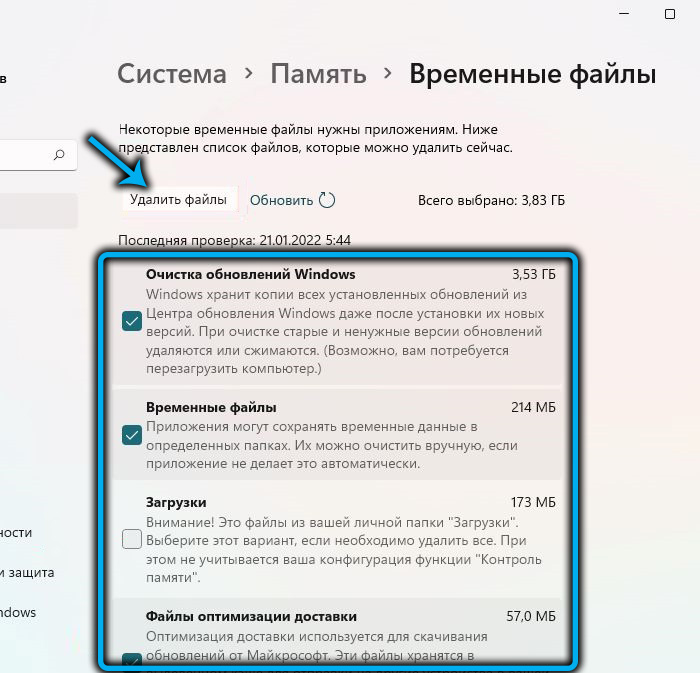
- Spustelėjus mygtuką „Ištrinti failus“, visos pažymėtos kategorijos bus išvalytos.

„Windows 11“ talpyklos valymas naudojant disko valymo programą
Naujausioje OS versijoje yra speciali naudingumas, leidžiantis greitai ir automatiškai ištrinti sukauptas failų šiukšles, įskaitant talpyklos ir laikinuosius failus.
Programos paleidimą lengviausia atlikti per paieškos meniu, pradedant įdarbinti atitinkamą užklausą. Kiti veiksmai:
- когд появится резлтат поиска, кликаем по приложению "дистка денению" дистка и и ио ннкту меню "отыы" ";

- Jei jūsų kompiuteryje yra keli fiziniai diskai, dešinėje esančiame lange pasirinkite tą, kurį reikia išvalyti, ir spustelėkite Gerai;
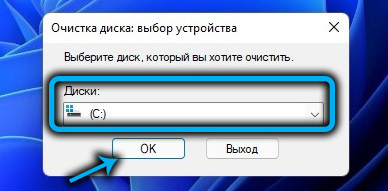
- Medijos nuskaitymas prasidės iš naujo, todėl bus kategorijų sąrašas, kurį galima priskirti erkei, kaip pasirinkta pašalinimui;
- Paspaudus gerai, pasirinktas diskas bus išvalytas, bet dar ne skubėti. Žemiau yra mygtukas „Išvalyti sistemos failus“ - paspauskite jį;

- Vėl reikės pasirinkti diską, šį kartą - sisteminis, paprastai tai nurodoma raide „C“. Dėl to į ankstesnį sąrašą pridedami nauji komponentai, kurie taip pat gali būti pažymėti varnele arba pašalinta;

- Norėdami galutinai valyti diską, spustelėkite Gerai.
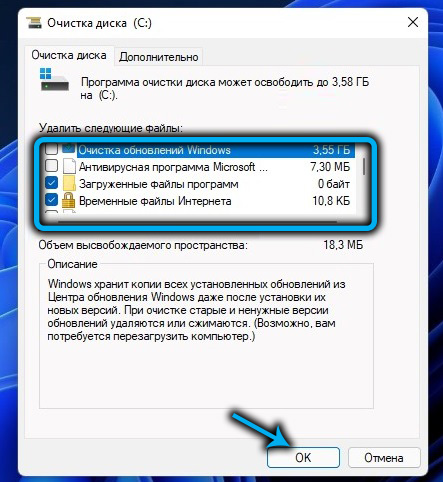
Jei pageidaujama, prieš spustelėdami, galite peržiūrėti ištrynimo failus, spustelėdami atitinkamą mygtuką. Jei nesate tikri dėl savo pasirinkimo, geriau pasinaudoti šia proga. Taip pat galite įvertinti, kiek vietos diske yra nemokama - jei ankstesnis valymas buvo atliktas ilgą laiką, galime kalbėti apie kelis gigabaitus.
DNS talpyklos valymas
Domenų vardų serveris, norėdamas pagreitinti prieigą prie tinklo išteklių (visų pirma svetainių), sukuria savo talpyklą, kuri tikrai padeda juos įkelti greičiau, tačiau esant bet kokiems nuotolinio serverio pakeitimams, svetainės nebus įkeltos, nes duomenys bus paimti iš talpyklos, o ne iš tikrosios DNS lentelės.
Tokios situacijos yra retos, tačiau jei norima vieta nėra įkelta, situaciją galima ištaisyti užpildant DNS talpyklos valymo procedūrą:
- Paieškos eilutėje mes pradedame rašyti žodį „terminalas“;
- Kai tik pasirodys rezultatas, mes spustelėjame jį;
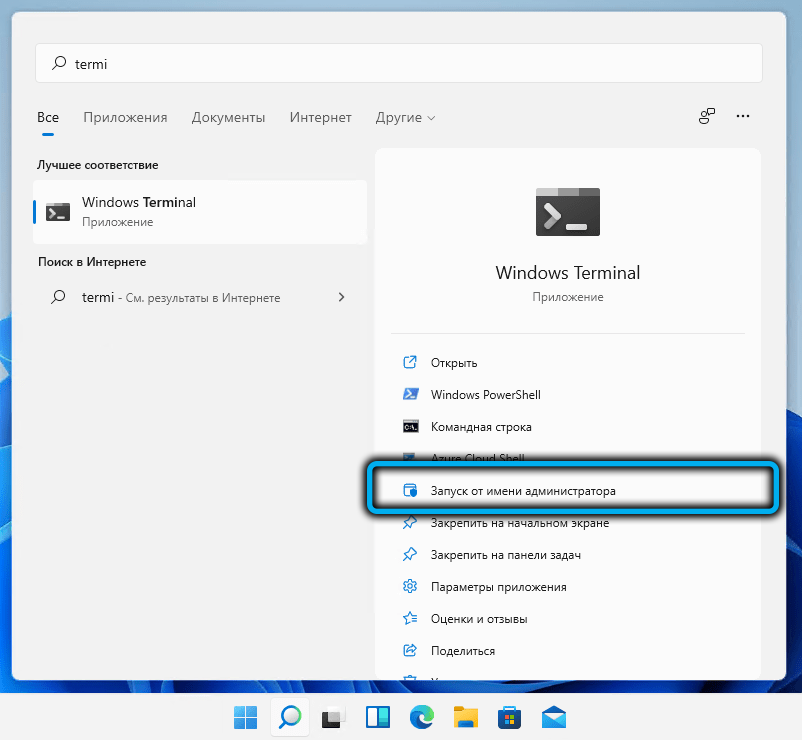
- „Windows“ terminale pasirinkite komandų eilutės profilį arba „PowerShell“;

- Konsolėje mes įvedame komandą „ipconfig“ /„flushdns“, patvirtinkite Enter paspaudę;
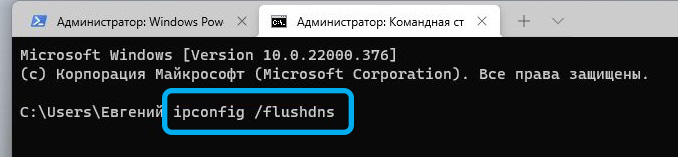
- Uždarykite terminalą.

Dėl to DNS talpykla bus išvalyta, o kiekviena naujos svetainės atsisiuntimas bus šiek tiek lėtesnis.
Vietos talpyklos valymas
Vyresnėse operacinės sistemos versijose yra vietos nustatymo funkcija, kuri kai kuriais atvejais yra labai naudinga. Šie duomenys taip pat turi talpyklos talpyklą, ir periodiškai ši talpykla taip pat turi būti išvalyta:
- Paleiskite programą „Parametrai“;
- kairiajame skydelyje pasirinkite skyrių „Privatumas ir saugumas“;
- Dešiniajame bloke slinkite per sąrašą į skyrių „Programos skiriamoji geba“ ir spustelėkite parametrą „Vieta“;
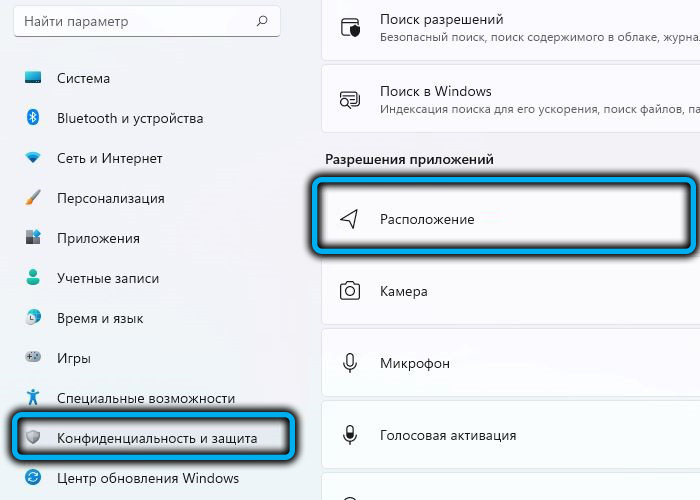
- Spustelėkite mygtuką „Išvalyti“, jei norite sužinoti apie „Vietos informacijos žurnalą“.

Visi su vieta susiję duomenys bus išvalyti.
„Microsoft Store Cache“ valymas
Kiekviename įraše, norint patekti į programų parduotuvę, tikriausiai pastebėjote, kad programa prisimena visas jūsų ankstesnes paieškas. Taip, tai taip pat yra talpykla, kai valysite, kurią nukreipsite, ir paieškų istoriją.
Nors tokia funkcija yra naudinga, yra situacijų, kai reikia paslėpti nuo smalsių akių, ko ieškojai. Tai daroma gana: konsolės lange „atlikti“ (prasideda nuo „Win+R“ derinio), turite surinkti komandą „wsReset“.Exe ir spustelėkite Gerai arba įveskite. Dėl to pasirodys juodas langas, kuris išnyks, kai tik bus išvalytas „Microsoft Store“ talpyklos turinys.
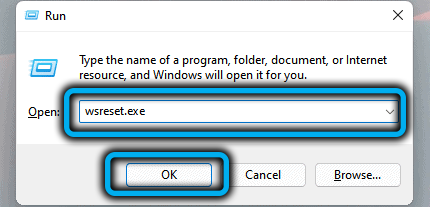
Naršyklės talpyklos valymas
Tuo metu, kai interneto greitis buvo gana mažas, galimybė greitai atsisiųsti anksčiau lankomas svetaines dėl jų elementų išsaugojimo (nuotraukos, vaizdo įrašai, kodo fragmentai) talpykloje buvo labai gerai.
Dabar yra daug mažiau problemų dėl to, todėl talpyklos tinklalapių naršyklės iš esmės yra per didelė operacija, o failai su failais gali pasiekti milžiniškus dydžius. Tačiau poreikis atlaisvinti disko vietą nėra vienintelis talpyklos valymo pranašumas: kartais dėl jos puslapis įkeliamas neteisingai, o tai gali tapti didele problema.
Tik būtina atsižvelgti į tai, kad naršyklės talpykla yra saugoma skirtingose vietose, o jos nulio būdas taip pat priklauso nuo konkretaus interneto rekreacijos. Apsvarstykite, kaip mesti talpyklą kelių įprastų naršyklių pavyzdyje.
„Microsoft Edge“
Atidarykite naują skirtuką ir įveskite šį adresą: Edge: // istorija/visa. Paspaudę „Enter“, atidaromame lange, spustelėkite mygtuką „Ištrinkite duomenis apie tinklalapių peržiūrą“. Parametrų lange galite nurodyti laikiną ištrynimo diapazoną, taip pat pažymėti būtinas kategorijas pašalinimui. Mūsų atveju tai yra parametras „grynųjų pinigų vaizdai ir failai“. Belieka spustelėti mygtuką „Ištrinti dabar“, o „Microsoft Edge“ žiniatinklio veido talpykla bus džiaugsminga.

„Google Chrome“
Šioje vienodai populiarioje naršyklėje talpyklos valymas taip pat yra gana paprastas: mes spustelėjame tris vertikalius taškus viršutiniame dešiniajame stebėtojo kampe, pasirinkite meniu „Istorija“, meniu „Istorija“. Tas pats rezultatas gali būti pasiektas naudojant klaviatūros derinį Ctrl+H arba įvedant chromo adreso adreso eilutę: // istorija/. Kairiajame skydelyje jis lieka spustelėti mygtuką „Išvalyti istoriją“. Maždaug tas pats langas bus atidarytas kaip pašalinus „Microsoft Edge“, turint galimybę pasirinkti laikiną diapazoną, skirtą pašalinti ir išjungti erkes norimoms pozicijoms. Atminkite, kad slapukų failai nėra patartini - jie neužima daug vietos ir palengvina svetainių, kurioms reikalingas autentifikavimas, atsisiuntimas. Kalbant apie naršyklės istoriją, viskas čia yra individuali - daugelis gana aktyviai naudoja šią funkciją ieškodami anksčiau lankomų žiniatinklio išteklių paieškos.
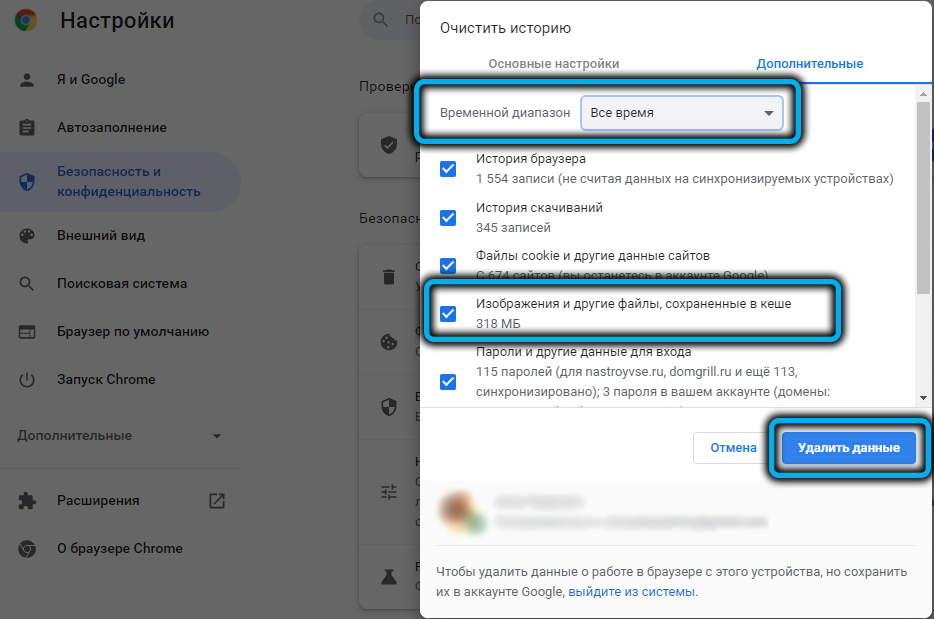
Išvada
Kaip matote, norėdami išvalyti talpyklą kompiuteryje, kuriame veikia „Windows 11“, turėsite šiek tiek pakenkti, tačiau bet kokiu atveju ši procedūra laikoma naudinga ir netgi būtina. Kalbant apie jo įgyvendinimo reguliarumą, nesant problemų, susijusių su talpyklos failų augimu, galite valyti maždaug kartą per šešis mėnesius, kartais dažniau, kartais rečiau rečiau. Ir atsiminkite: talpykla visada kaupiasi, ir kuo ilgiau nieko nedarai, tuo daugiau vietos ji užims diską, sulėtėjusi kompiuterį.
- « Koks yra maksimalus „NVIDIA“ parametras ir kaip jį sukonfigūruoti
- Būdai, kaip pakeisti vartotojo abonemento pavadinimą „Windows 11“ »

